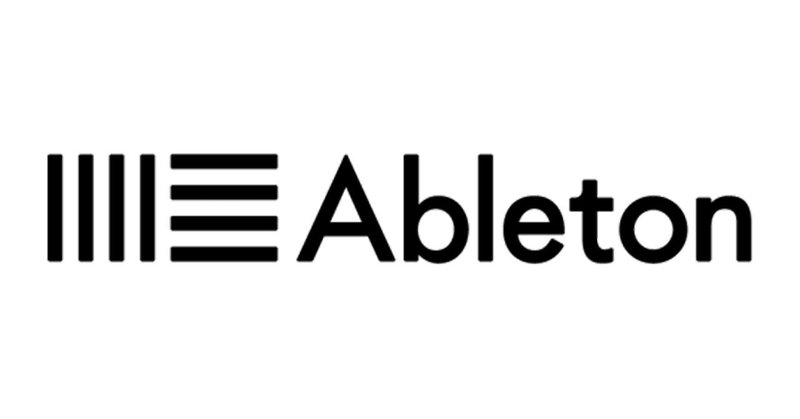
Ableton Liveの勉強部屋⑬Max for Live「LFO MIDI」の活用
Max for Live「Max for Live Essentials」に収録されているMIDIエフェクト「LFO MIDI」は、シンプルながらも様々なソースに対して簡単にLFOをかけることのできる非常に便利なデバイスだ。
有益なツールだがあまり情報は出ておらず、海外の動画で参考になるものがあったので記事にまとめておくことにした(参照元は末尾に記載)。以下、順にパラメーターについて見ていく。
Map
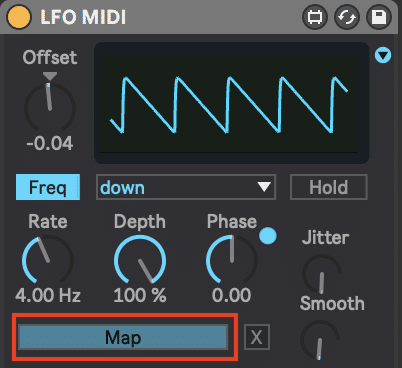
LFOを適用する対象をマッピングする。「Map」をクリックすると点滅するので、点滅した状態でLFOをかけたい対象のパラメーターをクリックするとそのパラメーターにLFOが適用されるようになる仕組みだ。
Time ModeおよびRate
タイムモードは「Freq」と「Sync」の2種類がある。
Freq
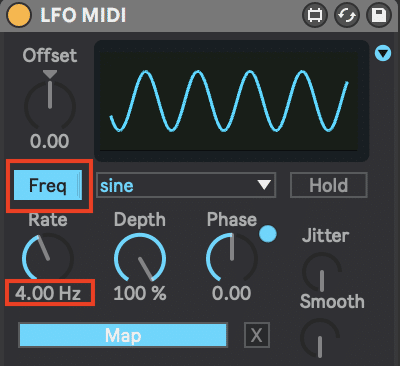
「Freq」では「Rate」がHz(ヘルツ)単位で表示され、周波数を自由に調整することが可能だ。
Sync
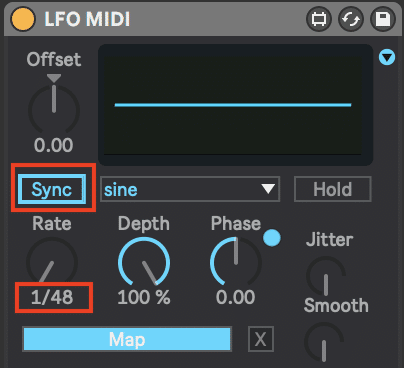
「Sync」BPMと同期するモードで、これを選択するとRateが4分音符や16分音符など音符刻みになる。ビートと同期させて音を揺らしたい場合にはこちらを選択しよう。
Shape
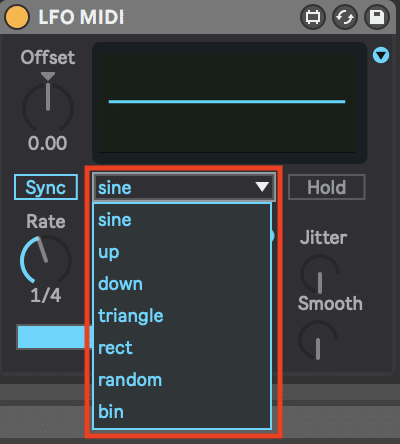
LFOのソースとなる波形を選択する部分。7種類から選択することができる。
Depth
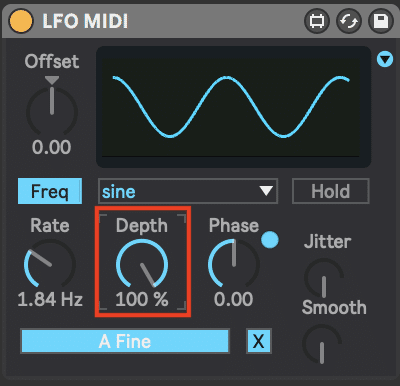
LFOがかかる深さをパーセンテージで表したもの。100%にすると、マップした対象のパラメーターが最小値から最大値まで振れ、パーセンテージが下がるほど振れる幅が緩やかになっていく。
Offset
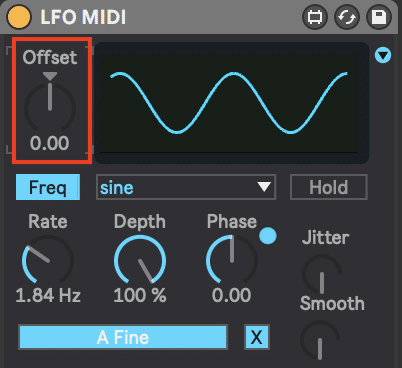
LFOが適用される幅をずらす。デフォルトの「0.00」は、LFOの対象となるパラメーターの全振幅を上下するが、Offsetを下げると下半分のみ、上げると上半分のみが振れるようになる。
Phase
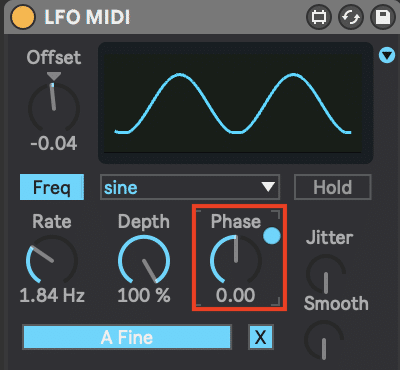
LFOの位相をずらすことで、LFOがかかるタイミングを早くしたり遅くしたり(レイドバック的な)する。
Jitter
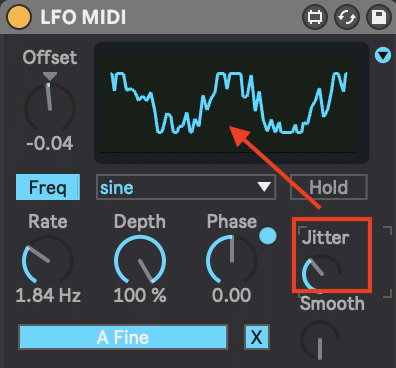
LFOの波形に対してランダムにノイズを加えることで、波形の形を歪ませる。
ヒューマナイズした場合やローファイ要素を付け加えたい場合に、以下のように隠し味的に少しだけ値を入れておくといいかもしれない。
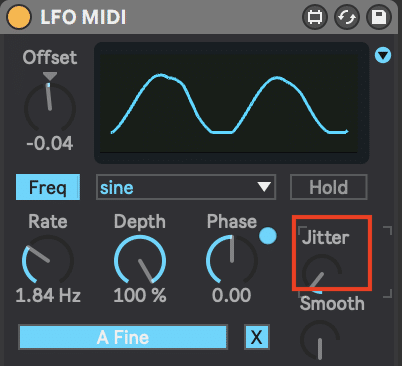
Smooth
LFOの元の波形およびJitterで加えた波形の歪みをなだらかにする。
Before
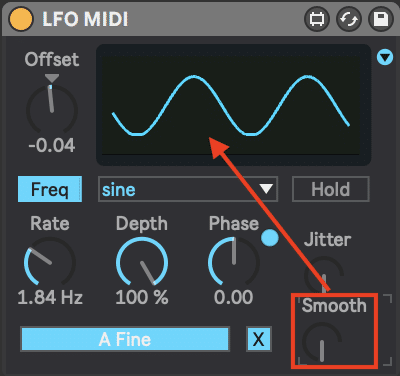
After
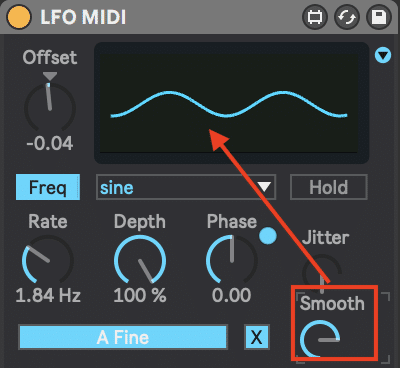
Hold
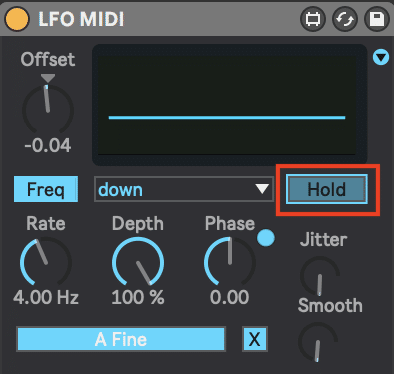
クリックすると、一時的にLFOを停止することができる。
Key Control
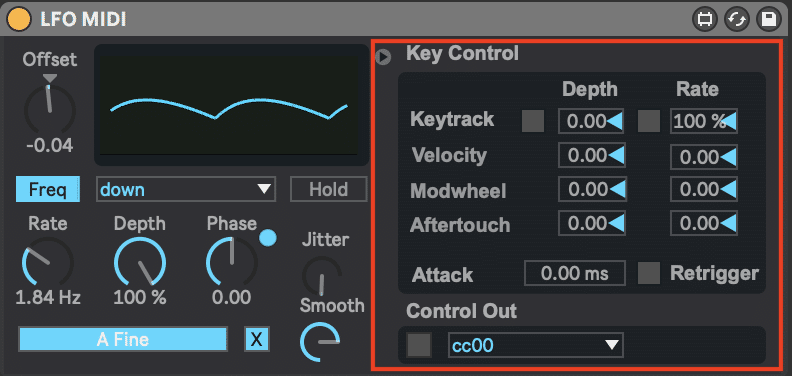
デフォルトでは表示されていないがインターフェイス右上にある「▼」を展開するとKey Controlが表示される。こちらも必要に応じて設定しよう。
まとめ
LFO MIDIはシンプルながらも多用途なデバイスで、LFOが搭載されていないインストゥルメントやエフェクトのパラメーターにLFOを適用することができる。
ピッチを制御してビブラートをかけたり、周波数にかけてフィルターの開閉効果を狙うだけでなく、動画ではビットクラッシャーのD16 Decimal 2のパラメーターにかけるなど実験的な効果を得ることもできる。
参照元はコチラ:
この記事が気に入ったらサポートをしてみませんか?
